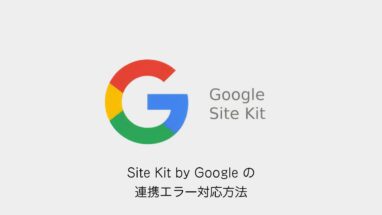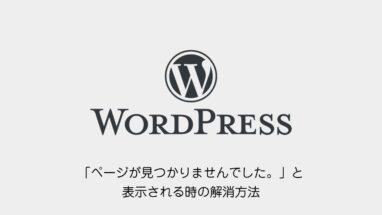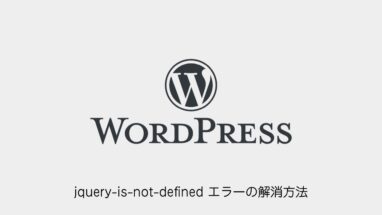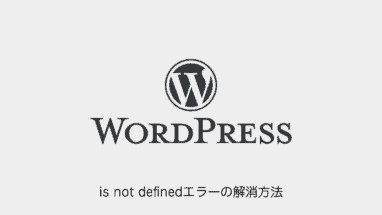記事は表示されているのに、編集画面が開けないことがあります。
記事を複製しても開けない、テーマを変えても開けない、プラグインを全て停止しても開けない…
そんな場合は記事、または記事下に記載されたJSあたりが怪しいのですが、原因不明な場合は本文の記述だけサルベージして新規記事を作るのが確実です。
その備忘録です。
目次
WordPress│編集画面だけ開けない時の対応方法
面倒ですが、データベースにアクセスするのが一番確実です。
データベースのアクセス
契約したレンタルサーバーのphpMyAdminの項目からアクセスできると思います。
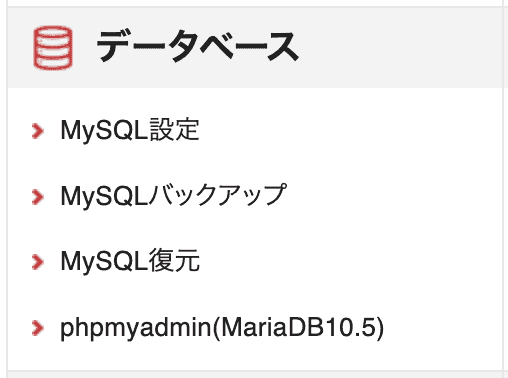
データベースのログイン
データベースのアクセスにはユーザ名のとパスワードが必要です。
これはWordPressのデータが格納されているwp-config.phpに記載されていますので、FTPまたはファイルマネージャーのプラグインからダウンロードして調べましょう。
記事のデータを調べる
記事のデータはwp_postsに格納されています。
検索から記事IDを入力すると、すぐに探せますので試しましょう。
ここのpost_contentに記事本文が含まれているので、コピペして新規記事に貼り付ければ、開けない記事のサルベージができます。
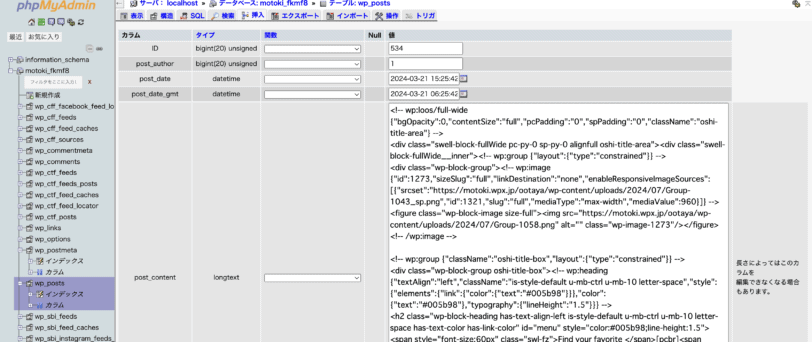
おまけ│記事下のコードの格納場所
テーマによりますが、記事別にCSSやJSが格納できることがあります。
その場合はwp_postmetaにデータが格納されていますので、同じく記事IDの検索をして調べましょう。
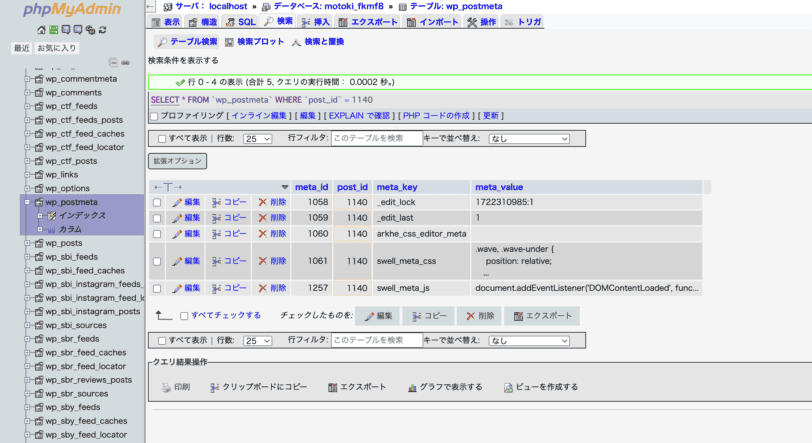
まとめ
バックアップやステージング環境を構築していれば、すぐに復元ができると思いますが、なかなか難しい場合もあると思います。その場合はデータベースからサルベージしてあげましょう。